Windows 7 无法安装IE11怎么办
1、先在百度搜索“微软下载中心”,然后选这个。
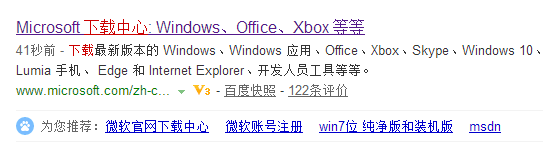
2、进去以后,选“windows”。
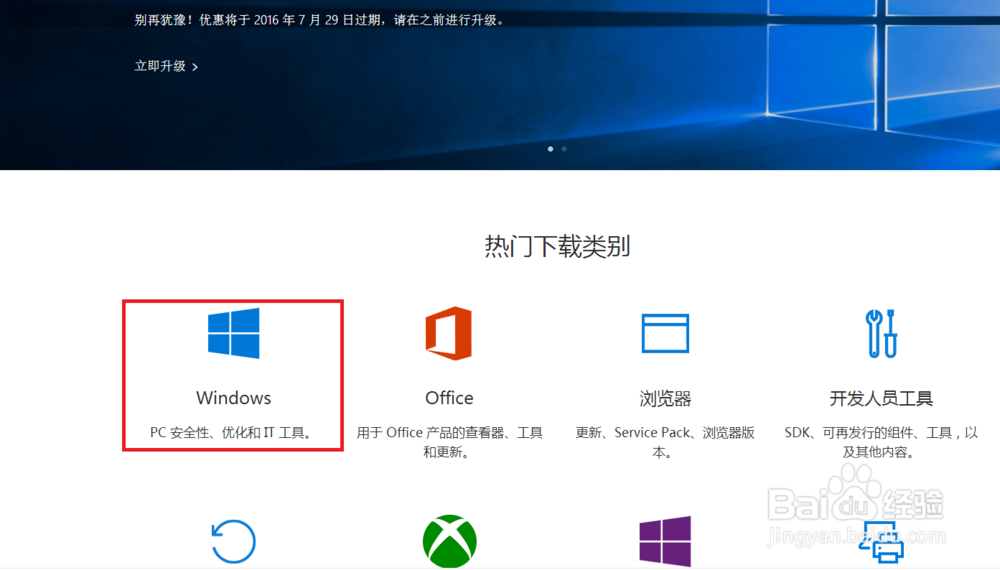
3、再选 “3”
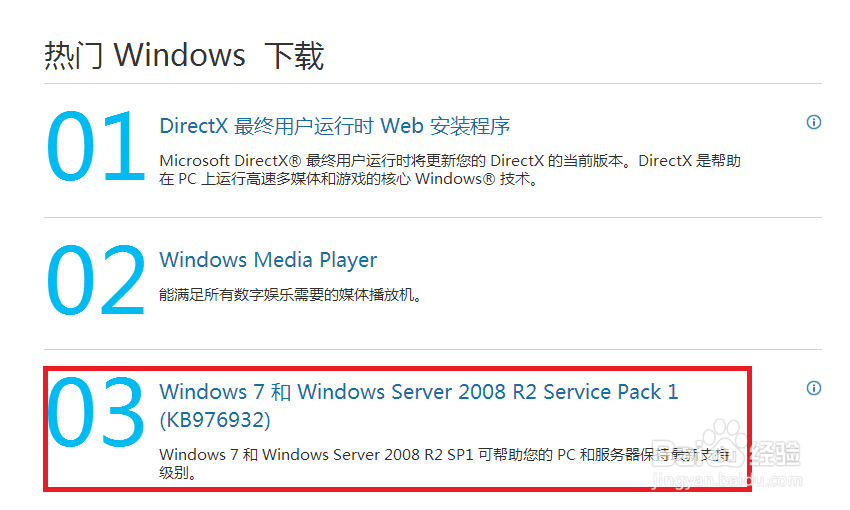
4、再按“下载”。

5、在从中找到两个“KB976932”详细看图

6、给与你的系统位数相同的那个左边打勾,再按右下角的“Next”。之后好像有个推荐,点第二个。
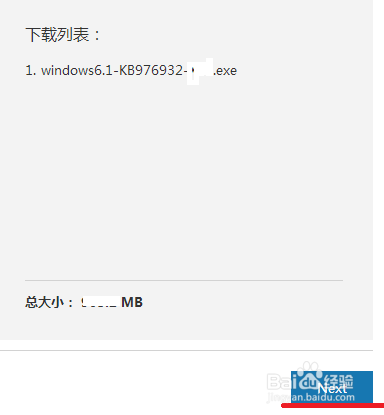
7、之后,等吧。
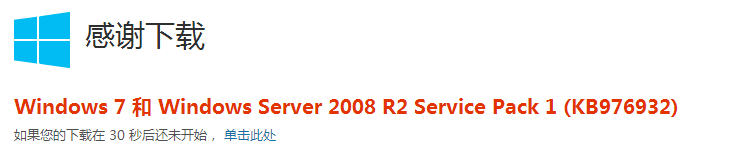
1、打开下载完的升级包,会出现这个画面。直接按“安装”

2、然后再等,我等了将近1个小时:(
第二张图的时候,卡了很长时间。
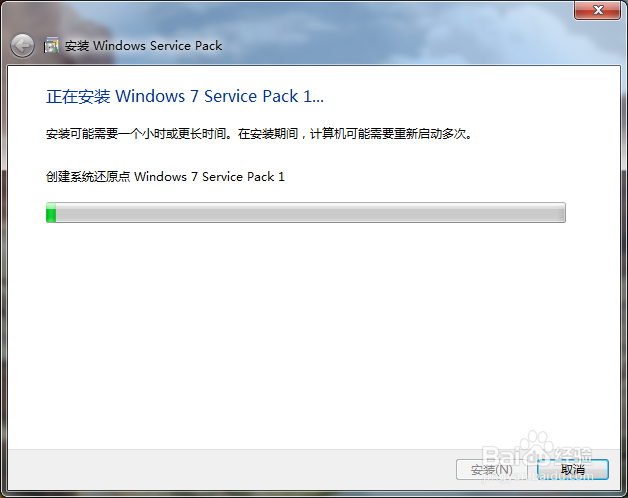
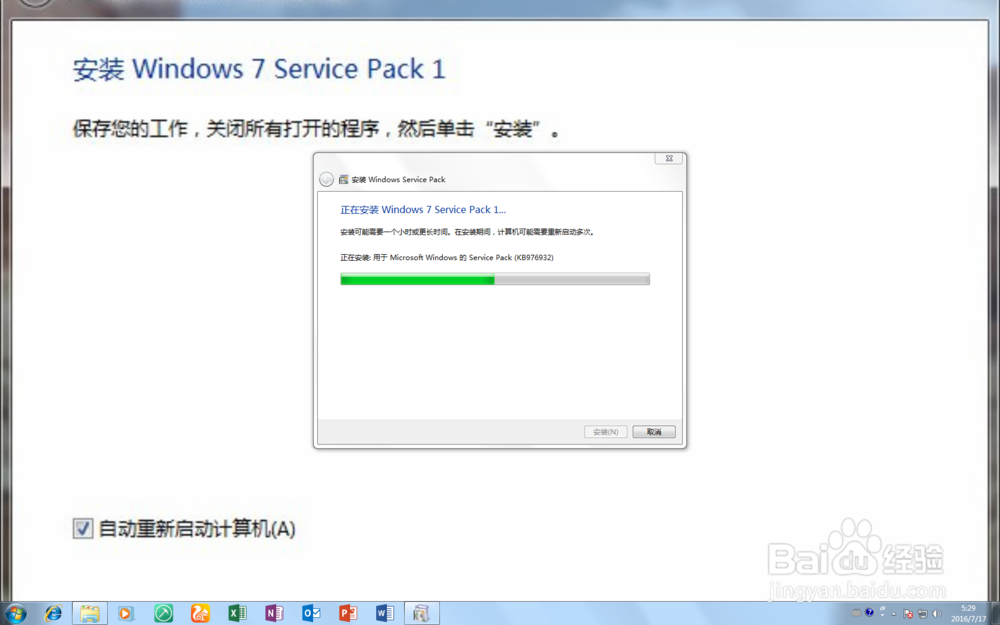
3、过了一会儿,程序消失不见了。如果5秒后还未重新启动的话,请自行重启。
(每次重启时,都有系统自检!!要不要跳过,我就不管啦 :D)
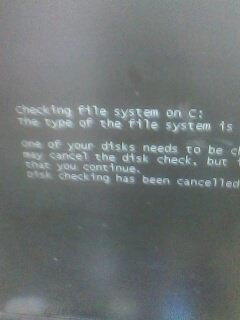
4、重启之后,会出现这个:
不过,Ta进行到30%还会再重启,当然有系统自检啦……

5、到100%的时候,还会重启!!


6、再重启完就能进了。(Q:呼~作者你写这些不累啊?A:不累 :D)
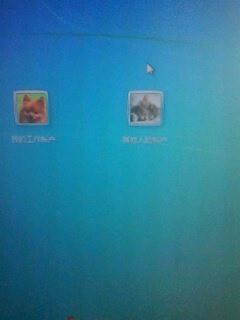
7、之后就安完啦!也能安IE11啦!上图!
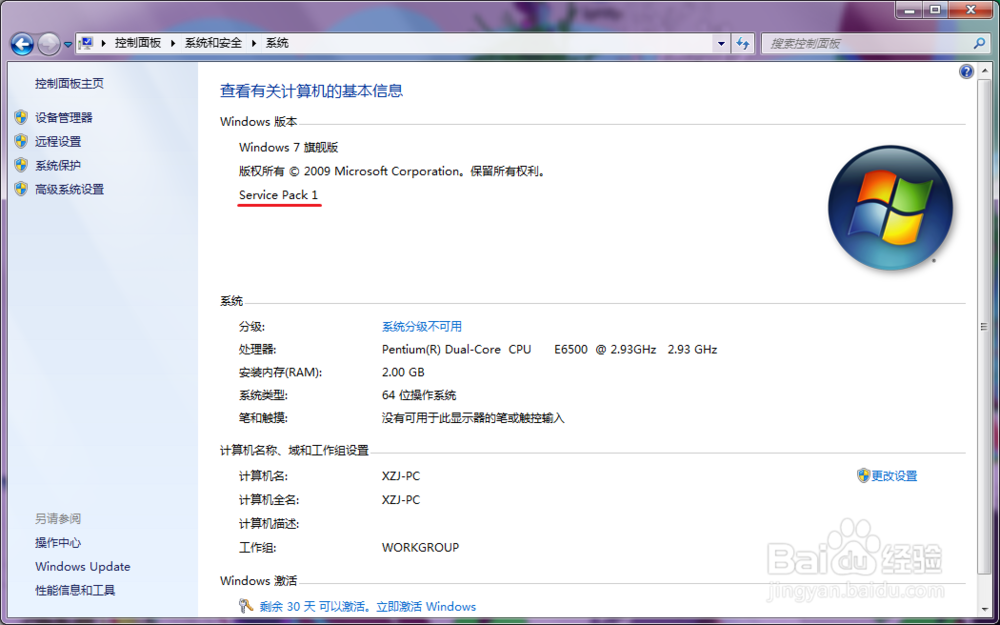
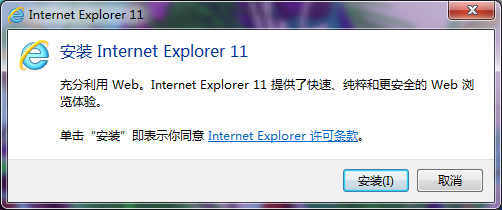
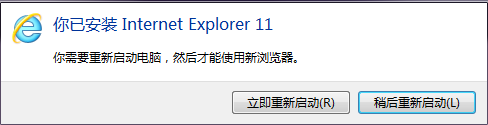
声明:本网站引用、摘录或转载内容仅供网站访问者交流或参考,不代表本站立场,如存在版权或非法内容,请联系站长删除,联系邮箱:site.kefu@qq.com。
阅读量:71
阅读量:69
阅读量:55
阅读量:38
阅读量:31